萬盛學電腦網 >> PowerPoint教程 >> PPT高級知識 >> PPT演示文稿內容轉成Word文檔
PPT演示文稿內容轉成Word文檔
演示文稿主要用於多媒體放映,但是如果我們想把這樣的課件打印成文本保存的話,大量的PPT演示文稿打印起來不太方便,如果能快速轉換為Word文檔的話會增加我們的效率。
方法一
1、切換到【文件】選項卡,在下拉面板中單擊【保存並發送】,點擊【創建講義】,使用Microsoft Word創建講義。

2、在彈出的對話框中選擇粘貼到Word的版式,這個可以根據需要任選。完畢後【確定】,演示文稿的內容即被創建到Word文檔中去了。
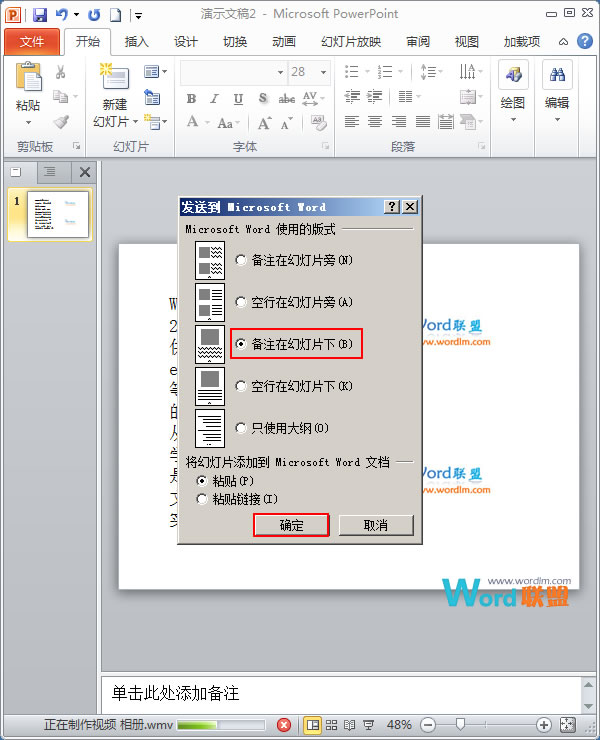
3、設置完畢後會彈出一個文檔,裡面就是我們PPT演示文稿中的內容。
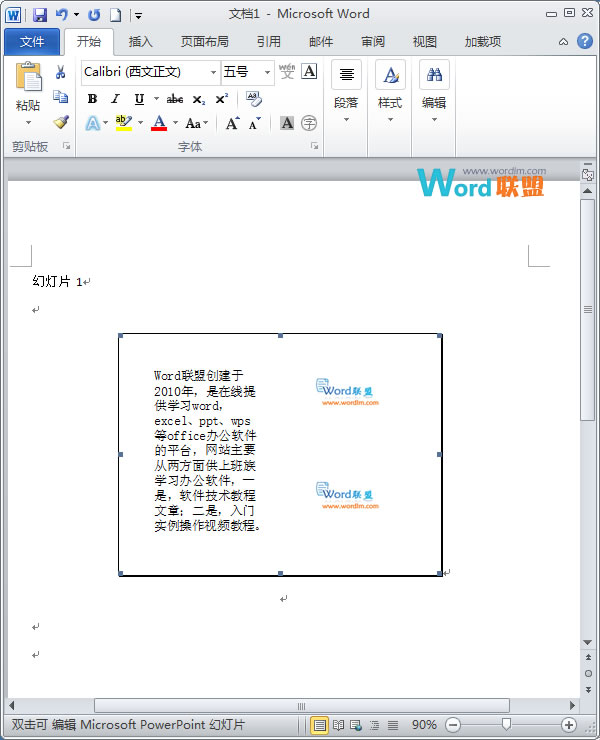
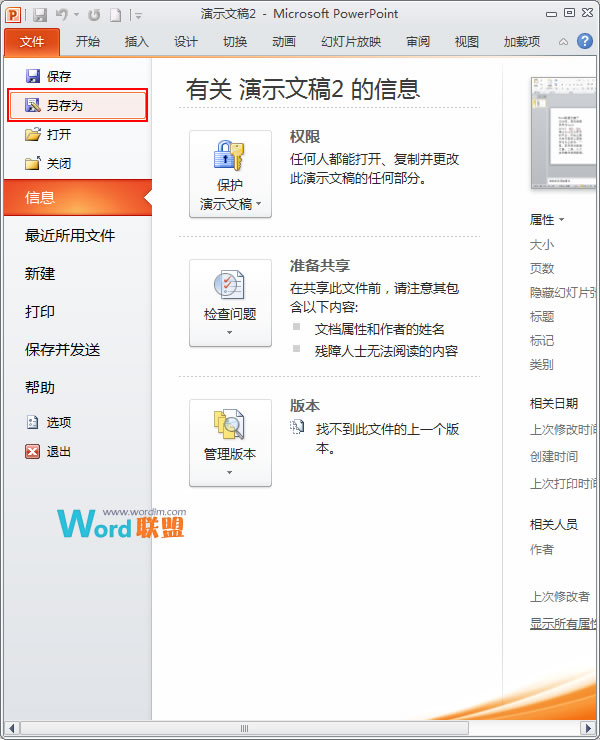
方法二
1、擊左側面板中的大綱【大綱】,切換到大綱視圖,按【Ctrl+A】全選,【Ctrl+C】復制。
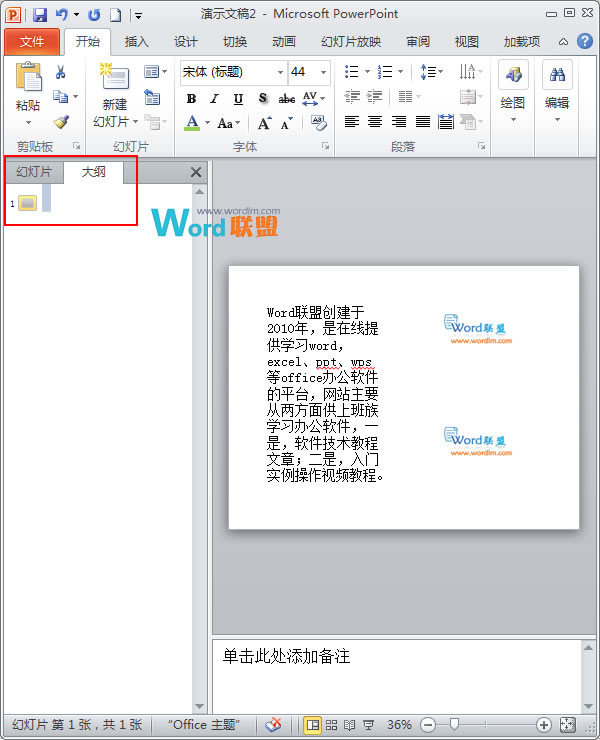
2、打開Word文檔,在空白處單擊右鍵,在彈出的快捷菜單中的【粘貼選項】中選擇【圖片】。
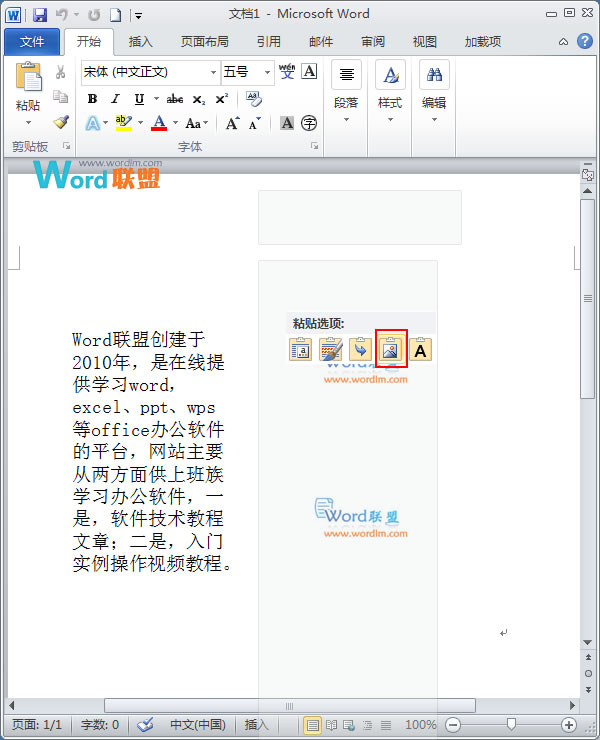
3、演示文稿中的內容就在Word裡以圖片的格式導入了。
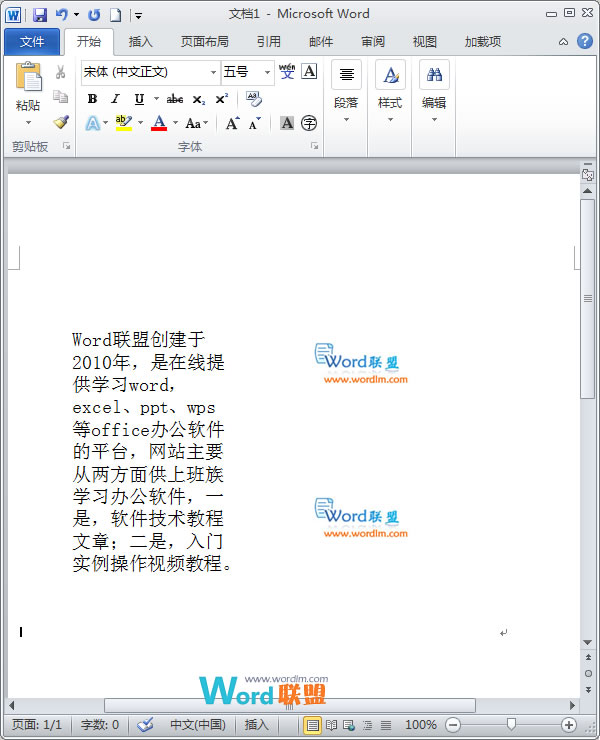
提示:根據自己的習慣選擇合適的方法,推薦使用第一種,比較方便快捷,而且輸出內容比較完整。
.
PPT高級知識排行
办公软件推薦
相關文章
copyright © 萬盛學電腦網 all rights reserved



